Come registrare le chiamate Skype su Windows, Mac, iPhone e Android
Pubblicato: 2020-11-29Sia che tu voglia rendere una riunione condivisibile con i tuoi clienti o riprodurre una video chat memorabile con la famiglia o gli amici, le registrazioni delle chiamate di Skype lo rendono possibile con un clic del mouse.
Skype ha aggiunto la funzione di registrazione delle chiamate audio e video nel 2018 in modo da poter salvare le chiamate per riferimento futuro.
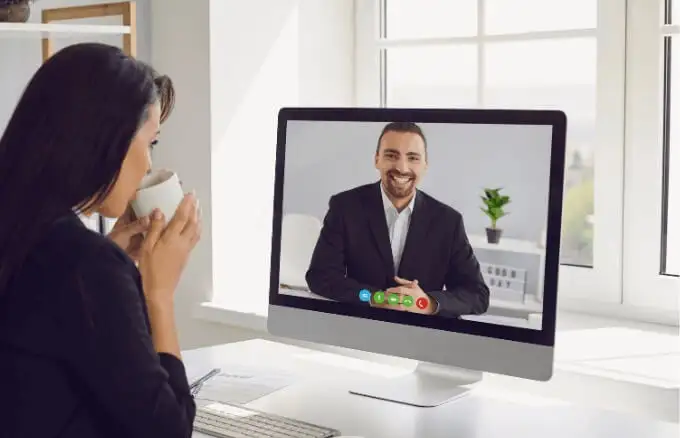
La registrazione delle chiamate Skype è facile se tutti i partecipanti alla riunione sanno e accettano di essere registrati. In questo modo, puoi rispettare la privacy di tutti ed evitare potenziali problemi legali.
Ti guideremo attraverso come registrare le chiamate Skype su Windows, Mac, iPhone e Android.
Come registrare le chiamate Skype su dispositivi diversi
La funzione di registrazione delle chiamate Skype è disponibile nelle versioni desktop, mobile e Web, quindi puoi utilizzarla su PC, Mac, Android, iPhone o iPad. Ecco alcune cose da notare prima di iniziare a registrare le chiamate:
- Skype avviserà tutti i partecipanti che la chiamata è in corso di registrazione.
- Puoi registrare solo chiamate da Skype a Skype.
- Per le videochiamate, Skype combina tutti gli stream nella registrazione, incluso il tuo.
- Se condividi lo schermo durante la riunione, la registrazione includerà lo schermo condiviso.
- La durata massima di una registrazione di chiamata è di 24 ore. Se è più lungo, la registrazione potrebbe essere suddivisa in più file.
- Dopo aver lasciato una chiamata, la registrazione si interrompe automaticamente. Sarà disponibile per 30 giorni durante i quali potrai salvare, ascoltare o condividere con gli altri.
Come registrare le chiamate Skype su Windows 10
Se utilizzi un PC Windows 10, la registrazione avviene nel cloud (server Microsoft) dove rimane per 30 giorni, quindi non è necessaria l'archiviazione locale per salvarla.
- Per iniziare, apri Skype e seleziona il pulsante di chiamata audio o video per avviare la sessione.
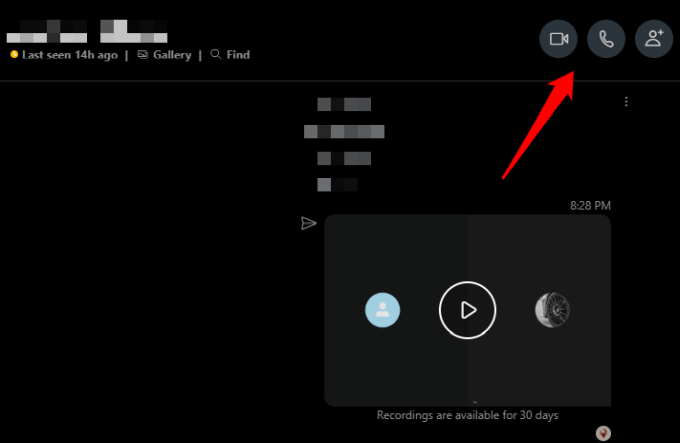
- Seleziona il pulsante con tre punti in basso a destra per aprire il menu .
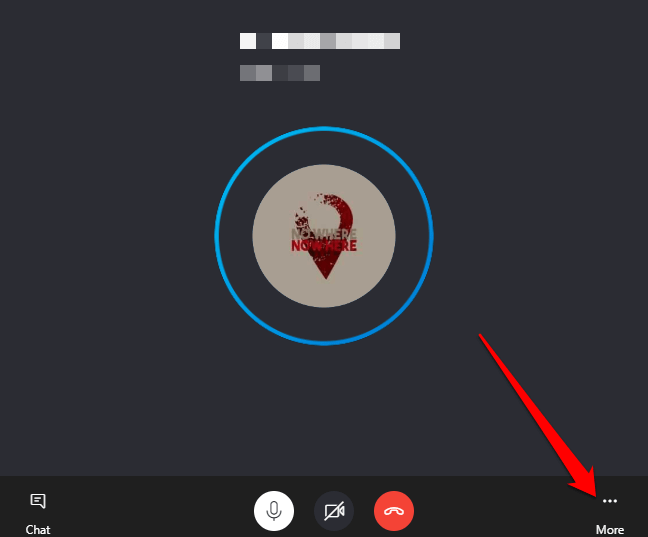
- Quindi, seleziona Avvia registrazione e Skype inizierà a registrare la tua chiamata audio o video.
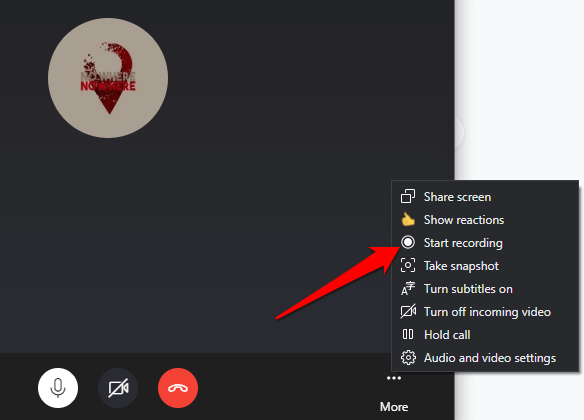
- Seleziona il menu in basso a destra e seleziona Interrompi registrazione . In alternativa, seleziona Interrompi registrazione nella parte in alto a sinistra dello schermo.
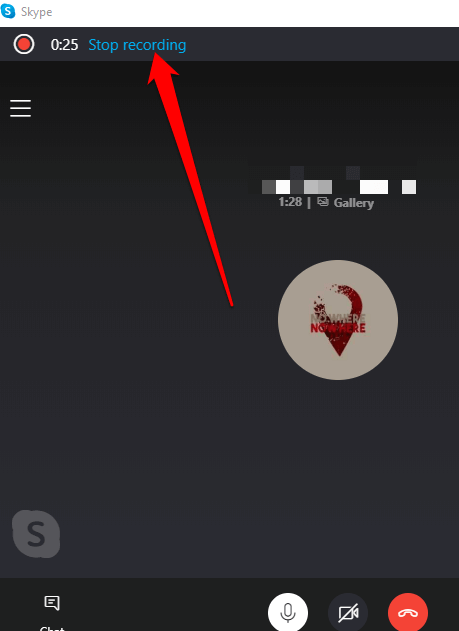
- Una volta interrotta la registrazione, vedrai la conversazione audio o video nella casella della chat di Skype. Da qui, puoi salvarlo, riprodurlo, condividerlo o scaricarlo manualmente per archiviarlo sul tuo computer.
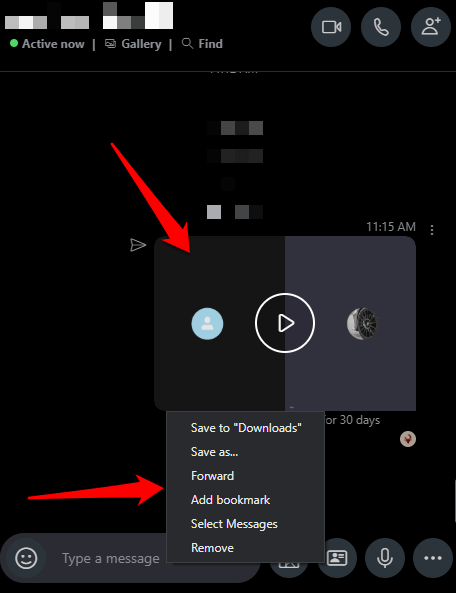
Puoi scaricare o eliminare la registrazione delle chiamate Skype.
- Per scaricare la registrazione, vai su Chat recenti , seleziona la conversazione e fai clic con il pulsante destro del mouse sulla registrazione per visualizzare il menu. Seleziona il menu > Salva in download .
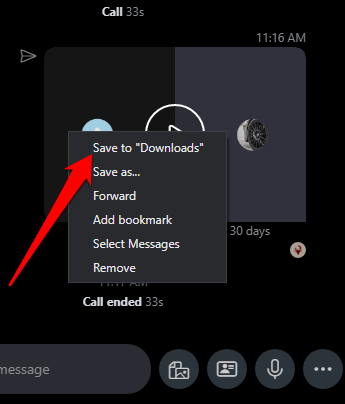
Scegli la cartella di destinazione in cui desideri salvare la registrazione, assegnagli un nome file descrittivo, quindi seleziona Salva . Il file verrà salvato come file MP4.
- Per eliminare la registrazione della chiamata Skype, vai su Chat recenti , fai clic con il pulsante destro del mouse sulla registrazione che desideri eliminare e seleziona Rimuovi dal menu.
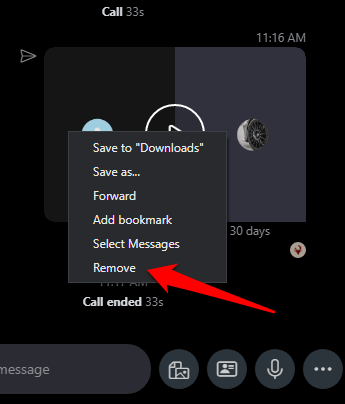
- Seleziona Rimuovi per eliminare completamente la registrazione dalla cronologia della sequenza temporale della chat di Skype.
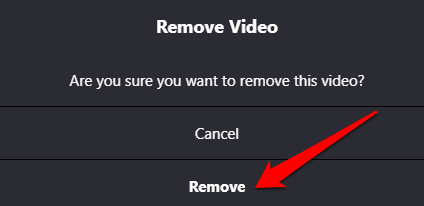
Come registrare le chiamate Skype su Mac
La registrazione di una chiamata Skype su Mac è facile come con un PC Windows 10. Ecco come.
- Avvia la chiamata audio o video Skype sul tuo Mac. Seleziona il pulsante + nella parte inferiore destra dello schermo, quindi seleziona Avvia registrazione per registrare la sessione. Tutti i partecipanti riceveranno una notifica tramite un banner nella parte superiore dei loro schermi che stai registrando la sessione corrente.
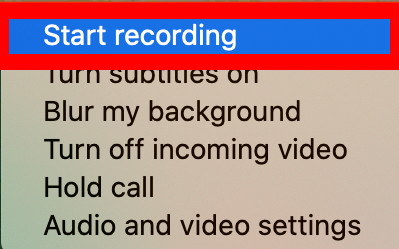
- Poco prima della fine della sessione, seleziona Interrompi registrazione nella parte superiore dello schermo o termina semplicemente la chiamata.
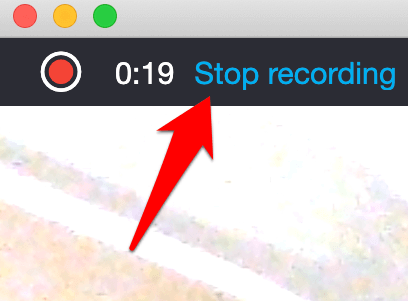
- Vai alla chat e seleziona il menu > Altre opzioni > Salva in download per salvare la registrazione.
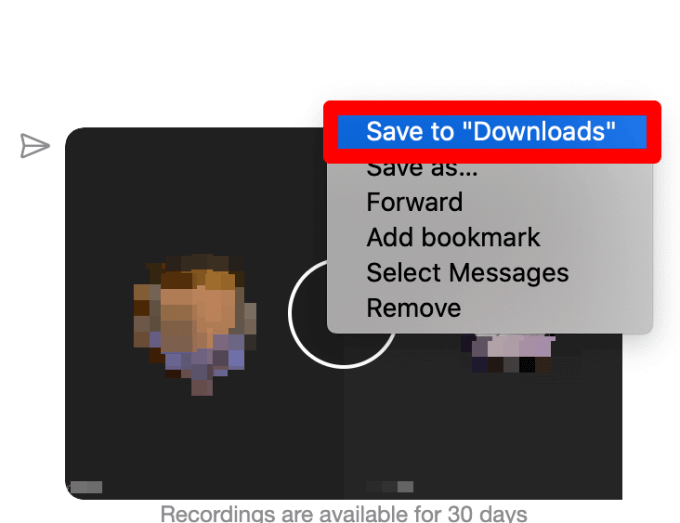
Nota : puoi anche registrare le tue chiamate audio o video gratuitamente utilizzando il lettore QuickTime sul tuo Mac. Apri QuickTime sul tuo Mac, seleziona File > Nuova registrazione schermo.

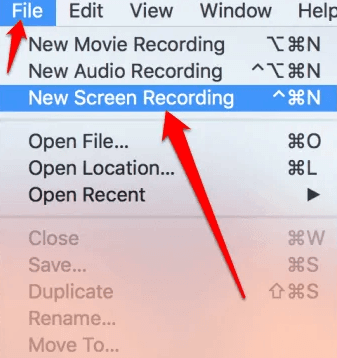
Seleziona il pulsante Registrazione per iniziare a registrare la tua chiamata Skype, quindi seleziona il pulsante Interrompi per interrompere la registrazione o premi Comando + Ctrl + Esc sulla tastiera.
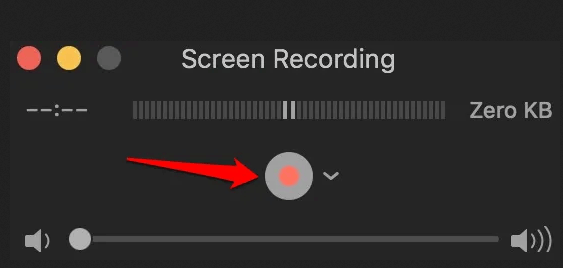
Come registrare le chiamate Skype su Android
- Per iniziare a registrare le chiamate Skype su un dispositivo Android, apri Skype, tocca la rubrica e seleziona il contatto che vuoi chiamare.
- Quindi, tocca il pulsante della chiamata video o audio per avviare la chiamata, quindi tocca i tre punti in basso a destra dello schermo per aprire il menu .
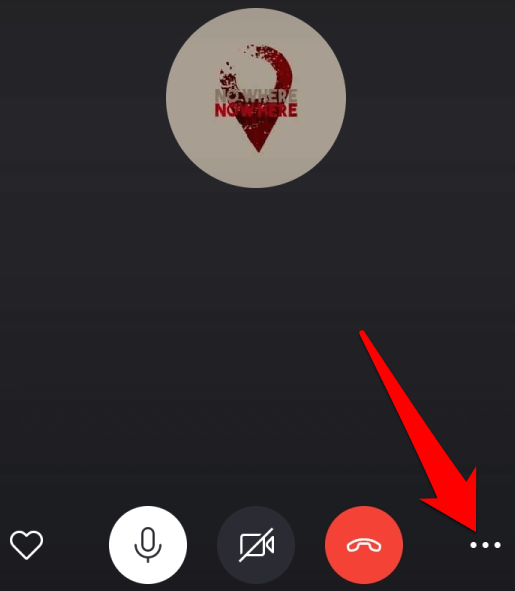
- Tocca il pulsante Avvia registrazione e la chiamata verrà registrata. Il tuo contatto verrà informato che stai registrando la chiamata.
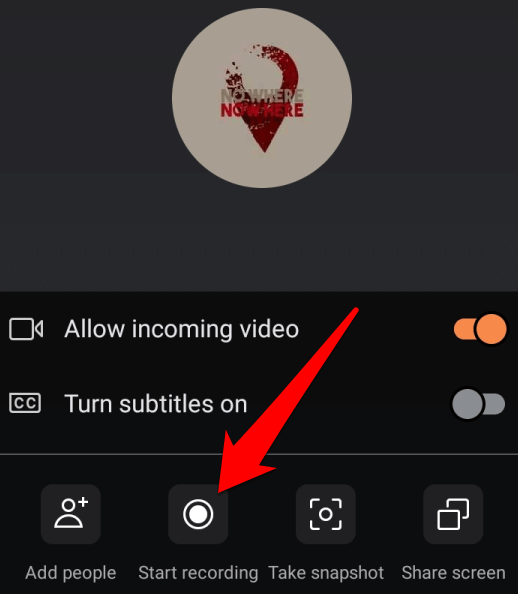
- Al termine della sessione, tocca Interrompi registrazione in alto a sinistra. In alternativa, tocca il menu in basso e quindi tocca Interrompi registrazione .
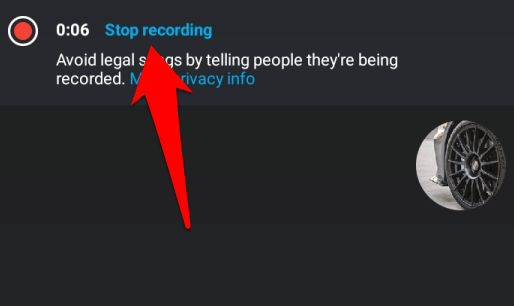
La registrazione sarà disponibile per il salvataggio o la condivisione sulla timeline della chat di Skype. Per salvare, condividere o rimuovere la registrazione, tocca e tieni premuta la registrazione nella casella della chat per visualizzare le opzioni Salva, Inoltra o Rimuovi .
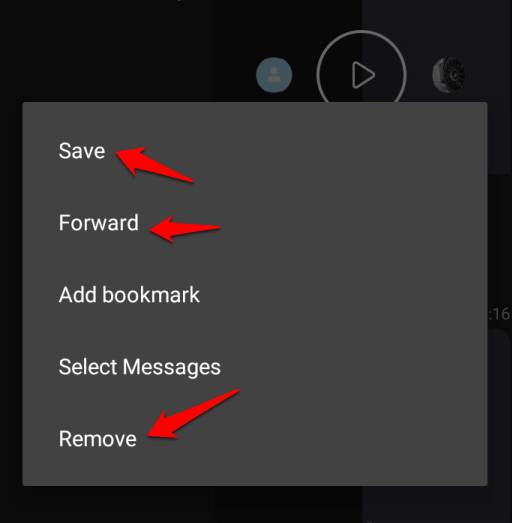
Come registrare le chiamate Skype su iPhone
Con un semplice tocco, puoi registrare le chiamate Skype su iPhone invece di provare a prendere appunti per catturare tutto.
- Per iniziare, apri Skype e avvia una chiamata audio o video con i tuoi contatti. Tocca i tre punti in basso a destra dello schermo per aprire il Menu .
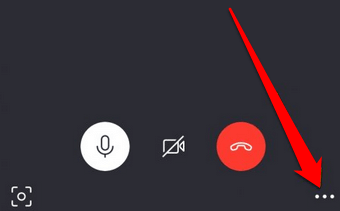
- Tocca Avvia registrazione una volta che il chiamante si unisce. Al termine della sessione, la tua registrazione sarà disponibile nell'area chat di Skype.
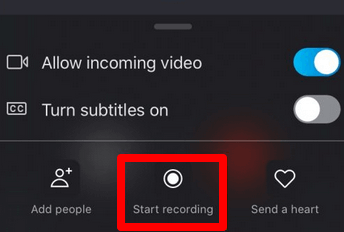
- Riceverai una notifica nella parte in alto a sinistra dello schermo a conferma che la registrazione è iniziata. Tocca e tieni premuta la registrazione per salvarla sul tuo dispositivo o condividerla con altri.
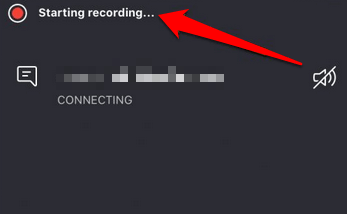
Nota : se non utilizzi Skype versione 8.0, potresti non essere in grado di registrare chiamate audio o video. In questo caso, puoi utilizzare un'app di terze parti come il registratore Skype MP3 gratuito, che funziona con Skype versione 7 ed è gratuito per uso non commerciale. Altre app simili includono Pamela per Skype ed Evaer Skype recorder.
Registra le chiamate Skype per riferimenti futuri
Se in genere usi Skype per registrare riunioni, videoconferenze o interviste, avere un registratore nativo fa sentire Skype come un pacchetto all-in-one.
La vecchia versione necessitava di registratori di terze parti, ma alcuni di essi potevano diventare schizzinosi soprattutto con le videochiamate. Consulta le nostre altre guide su come registrare una chiamata FaceTime e altre chiamate VOIP, come registrare lo schermo su un Mac, come registrare una riunione Zoom e i migliori registratori dello schermo per Windows 10.
